Ako odstrániť hudbu a videá z Amazon Fire

Prečítajte si, ako odstrániť hudbu a videá z tabletov Amazon Fire a Fire HD, aby ste získali viac miesta, upratali a zvýšili výkon.
Snipping Tool je nový nástroj na vytváranie snímok obrazovky a označovania od spoločnosti Microsoft, ktorý kombinuje Snip a Sketch s nástrojom na vystrihovanie do jedného balíka.
Staršia verzia aplikácie nedávno pre mnohých používateľov prestala fungovať a ak ste na rovnakej lodi, tu je všetko, čo o nej potrebujete vedieť!
Obsah
Prečo nástroj na vystrihovanie prestal fungovať?
Microsoft už dlho plánuje vyradenie nástroja Snipping Tool. S uvedením Snip a Sketch sme dostali nový vylepšený pohľad na to isté, ale bohužiaľ túto aplikáciu neprijali všetci veľmi dobre.
Mnoho používateľov stále preferovalo natívny nástroj na vystrihovanie, a preto sa spoločnosť nedávno rozhodla tieto dva zlúčiť do jedného. Nová aplikácia Snip and Sketch obsahuje to najlepšie z oboch svetov a je teraz k dispozícii v obchode Microsoft Store.
Platnosť licencie staršieho nástroja Snipping Tool vypršala 31. októbra 2021, a preto mnohí používatelia čelili problémom s tým, že nástroj nefunguje na ich počítačoch. To je jeden z dôvodov, prečo vrátenie dátumu na mesiac predtým pomohlo znova spustiť tento nástroj na mnohých počítačoch.
Našťastie spoločnosť Microsoft teraz vydala oficiálnu opravu toho istého, ktorá by mala znova spustiť Snip a Sketch na vašom počítači.
Môžete si stiahnuť nástroj na vystrihovanie?
Áno, novú aplikáciu Snip and Sketch, ktorá kombinuje oba nástroje, si môžete stiahnuť priamo z obchodu Microsoft Store. Ak však chcete používať staršiu verziu aplikácie Nástroj na vystrihovanie, máte bohužiaľ smolu.
V súčasnosti neexistuje žiadny istý spôsob, ako stiahnuť a spustiť nástroj na vystrihovanie na vašom počítači. Pomocou odkazu nižšie získate najnovšiu verziu aplikácie Snip and Sketch priamo z obchodu Microsoft Store.
Ako vrátiť nástroj na vystrihovanie späť a fungovať
Existuje niekoľko spôsobov, ako znova spustiť nástroj na vystrihovanie. Najnovšiu opravu od spoločnosti Microsoft si môžete stiahnuť ako aktualizáciu systému Windows, ktorá by vám mala pomôcť s nastavením novej aplikácie Snip and Sketch na vašom počítači.
Ak chcete naďalej používať staršiu verziu aplikácie, ktorá je aktuálne nainštalovaná na vašom počítači, môžete nahradiť súbory .exe alebo zmeniť dátum. Použite jednu z nižšie uvedených opráv, ktorá najlepšie vyhovuje vašim aktuálnym potrebám a požiadavkám.
Oprava 1: Nainštalujte aktualizáciu Windows Update KB5008295 (vydaná 4. novembra 2021)
Microsoft Teams oficiálne vyriešil problém, ktorý spôsobil, že nástroj Snipping Tool prestal fungovať po 31. októbri pre používateľov systému Windows 11 na kanáloch beta a verzií ukážok. Všetko, čo musíte urobiť, aby ste vyriešili problém s nefunkčnou klávesovou skratkou Widnows+Shift+S, je vyhľadať aktualizácie v časti Nastavenia a nainštalovať aktualizácie, ktoré máte k dispozícii. FYI, KB5008295 je konkrétna aktualizácia, ktorá okrem iných problémov rieši problém s nástrojom na vystrihovanie. Prečítajte si oznámenie spoločnosti Microsoft tu .
Ak chcete nainštalovať aktualizáciu KB5008295, otvorte aplikáciu Nastavenia stlačením Windows + isúčasne. Ďalej kliknite na položku Windows Update vľavo a potom znova kliknite na položku Windows Update v hornej časti.

Kliknutím na tlačidlo „Skontrolovať aktualizácie“ skontrolujte dostupné aktualizácie pre váš počítač. Po stiahnutí aktualizácie reštartujte počítač a nainštalujte aktualizáciu.
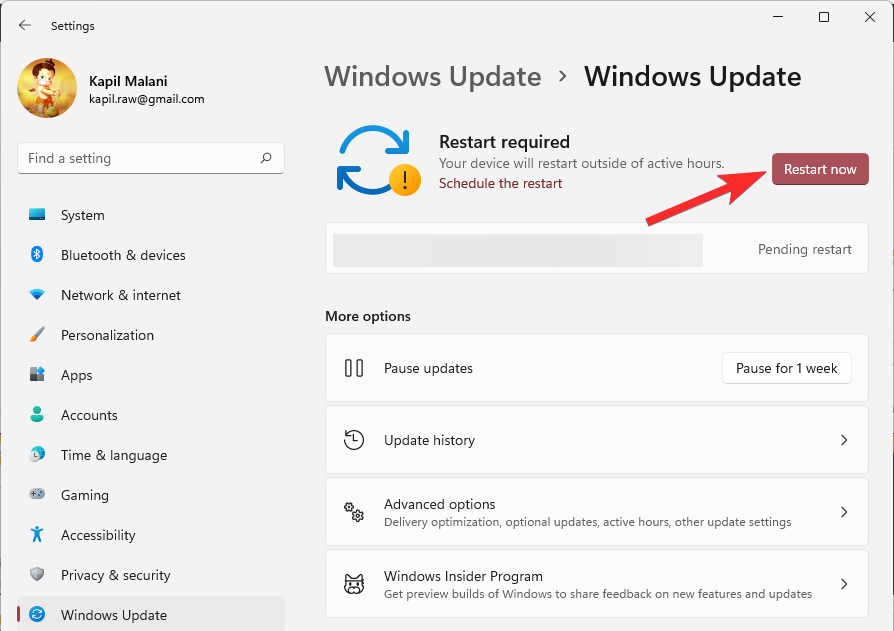
Ak aktualizácia nie je k dispozícii, skúste opravu č. 2, ktorá tiež problém natrvalo vyrieši.
Oprava 2: Zmeňte dátum a vráťte sa späť
Nakoniec je k dispozícii riadna funkčná oprava – to všetko vďaka členovi komunity Microsoft Tech Community, Ged_Donovan . Ak chcete vyriešiť problém s nefunkčnou skratkou Windows+ Shift+S, musíte zmeniť dátum v časti Nastavenia v počítači na 30. október, pomocou kombinácie klávesov Windows+ Shift+S urobiť snímku obrazovky a potom vrátiť dátum na najnovší dátum. Tu je postup:
Stlačením Windows+ina klávesnici otvorte aplikáciu Nastavenia. Alebo kliknite na ikonu Nastavenia v ponuke Štart .
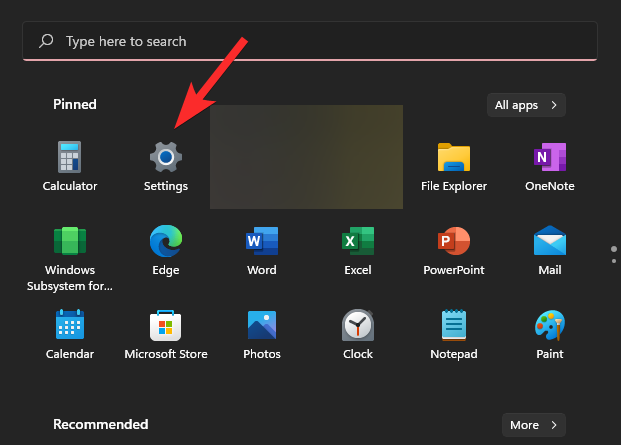
Kliknite na Čas a jazyk a potom na Dátum a čas .

V rámci možnosti „Nastaviť čas automaticky“ ju vypnite kliknutím na prepínač vpravo.
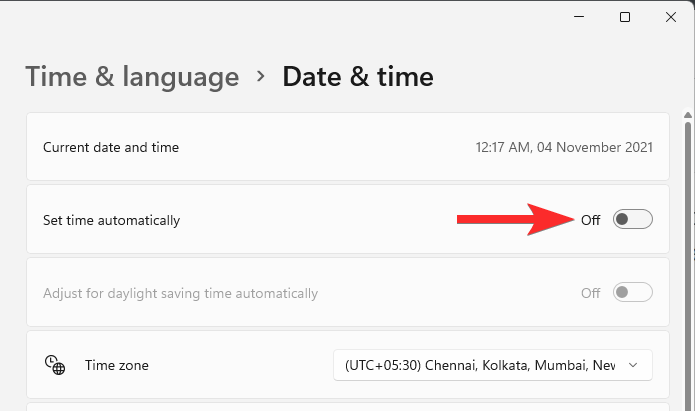
Kliknite na položku Zmeniť v časti „Nastaviť dátum a čas manuálne“.
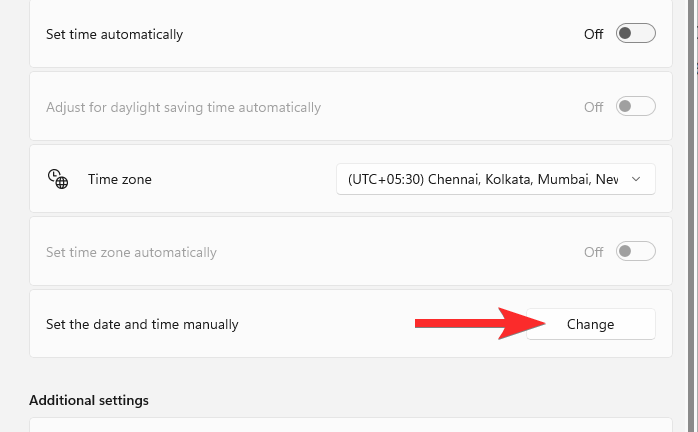
Zmeňte dátum na „30. október 2021“. Nemusíte meniť čas.
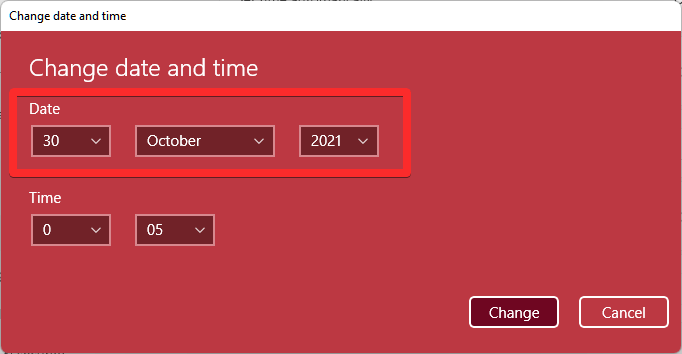
Kliknutím na Zmeniť uložte dátum ako „30. október 2021“.
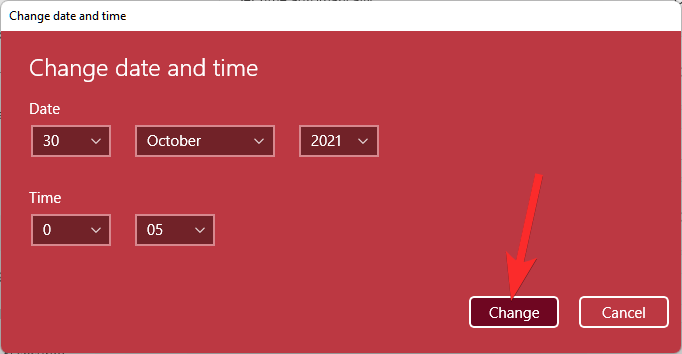
Teraz uvidíte, že dátum zobrazený v hornej časti v časti Nastavenia je teraz „30. október 2021“.
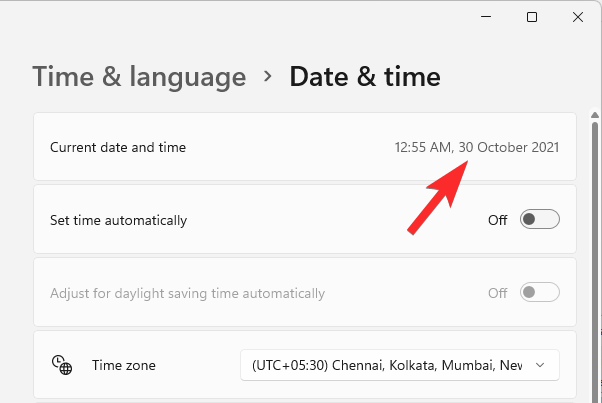
Skúste Windows + Shift + S a vytvorte snímku obrazovky. Malo by to fungovať.
Dátum môžete zmeniť tak, aby bol nastavený automaticky. Znova otvorte aplikáciu Nastavenia a prejdite na Čas a jazyk > Dátum a čas .

Pod možnosťou „Nastaviť čas automaticky“ kliknutím na prepínač napravo túto funkciu zapnite.
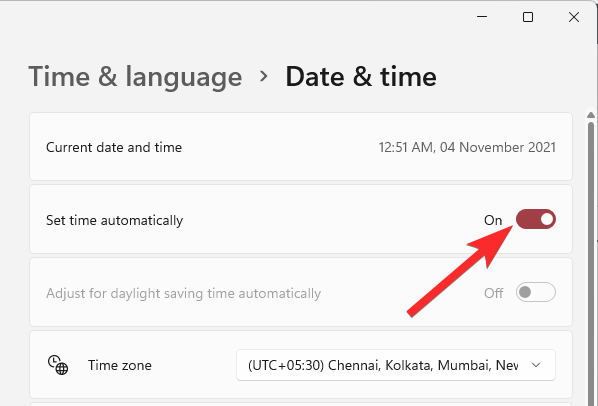
Uvidíte, že dátum je teraz späť k dnešnému dátumu.
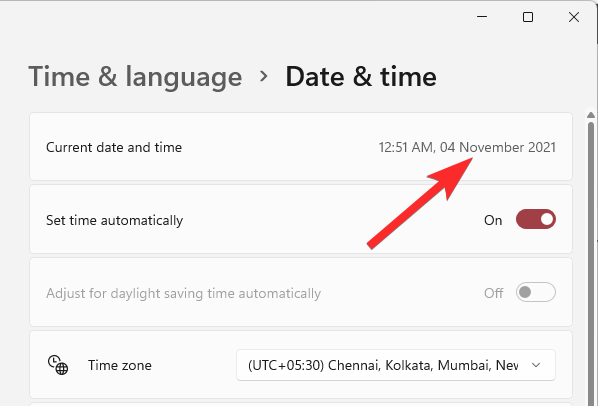
Skúste teraz skratku Windows+Shift+S, mala by stále fungovať.
Dajte nám vedieť v komentároch nižšie, ako sa vám to darí.
Oprava 3: Použite staršiu verziu aplikácie
Ak ste nedávno aktualizovali zo systému Windows 10, môžete použiť starú verziu nástroja na vystrihovanie, ktorá bude k dispozícii vo vašom zavádzacom ovládači. Systém Windows uchováva vašu predchádzajúcu inštaláciu počas prvých 10 dní od dátumu aktualizácie. Môžete to využiť vo svoj prospech na používanie staršej verzie nástroja Snipping Tool na vašom počítači.
Ak chcete začať, prejdite na nasledujúcu cestu.
C:/Windows.old/Windows/System32/
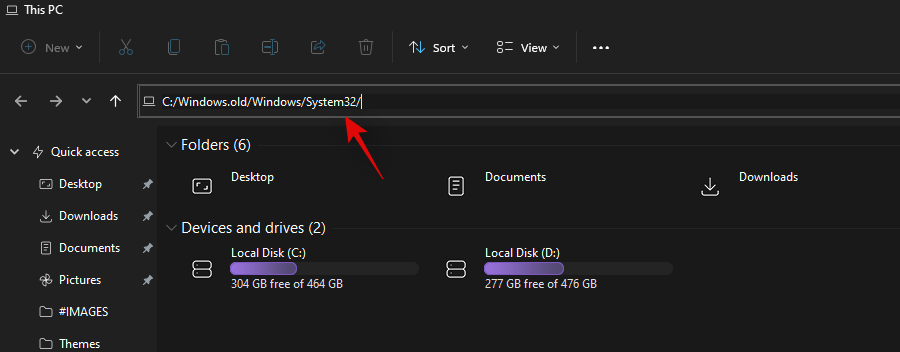
Nájdite „SnippingTool.exe“ v aktuálnom priečinku a skopírujte ho do schránky.
Teraz prejdite na nasledujúcu cestu.
C:/Windows/System32/
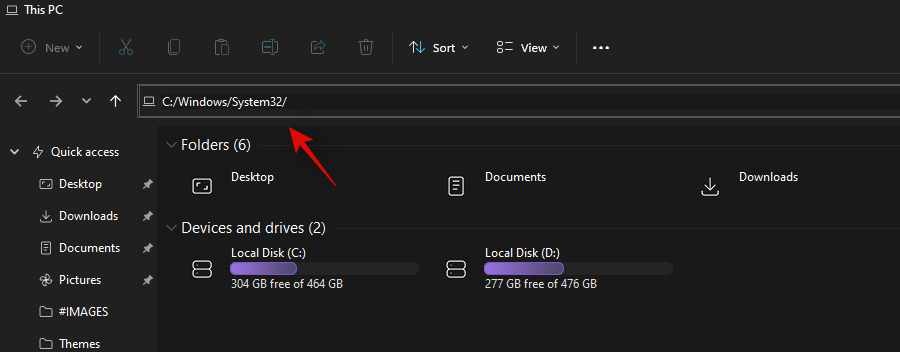
Prilepte súbor, ktorý ste predtým skopírovali, do schránky.
Následne skopírujte súbor s názvom SnippingTool.exe.mui z cesty uvedenej nižšie.
C:\Windows.old\Windows\System32\en-US\
Prilepte skopírovaný súbor do nasledujúceho priečinka.
C:\Windows\System32\en-US\
Ak sa zobrazí výzva, nahraďte všetky súbory.
Skúste teraz použiť Windows + Shift + Sklávesovú skratku a kliknite na + Nový. Nástroj na vystrihovanie by teraz mal fungovať podľa plánu a už by sa vám nemalo zobrazovať „Táto aplikácia sa nedá otvoriť. Problém so systémom Windows bráni otvoreniu funkcie Screen Snipping. Obnovenie počítača môže pomôcť vyriešiť problém.' chyba.
Môžem nainštalovať alebo použiť starý nástroj na vystrihovanie
Žiaľ, v súčasnosti nie je nikde k dispozícii žiadny inštalačný program ani balík UWP pre nástroj Snipping Tool, ktorý by ste mohli použiť na obnovenie a spustenie starého nástroja Snipping Tool v systéme Windows 11. Očakávame, že sa to čoskoro zmení, pretože sa zdá, že mnohí vývojári komunity pracujú na oprave, aby získali starý nástroj Snipping Tool na Windows 11.
Dúfame, že vám táto príručka pomohla znova spustiť funkcie Snip a Sketch na vašom počítači. Ak máte nejaké problémy alebo máte nejaké otázky, neváhajte nás kontaktovať pomocou sekcie komentárov nižšie.
SÚVISIACE
Prečítajte si, ako odstrániť hudbu a videá z tabletov Amazon Fire a Fire HD, aby ste získali viac miesta, upratali a zvýšili výkon.
Tí, ktorí pracujú so systémom Windows, vedia, že Ovládací panel je spoľahlivým nástrojom. Objavte 9 spôsobov, ako ho otvoriť v systéme Windows 11.
Objavte, ako zdieľať súbory v systéme Windows 11 pomocou jednoduchého sprievodcu, ktorý pokrýva zdieľanie cez Windows Explorer, e-mail a ďalšie metódy.
Ovládače zariadení pomáhajú opraviť chyby, vytvárať a zlepšovať kompatibilitu periférnych zariadení. Zistite, ako **aktualizovať ovládače** v systéme Windows 11 a prečo je to dôležité.
Vytvorte a pridajte nový používateľský účet v systéme Windows 11, či už lokálne či online. Naučte sa, ako spravovať používateľské kontá s naším kompletným sprievodcom.
Zbavte sa zbytočného odpadu a organizujte svoje súbory pomocou najlepších aplikácií na vyhľadávanie duplicitných súborov pre Windows 11.
Naučte sa, ako prispôsobiť farbu panela úloh v systéme Windows 11 a vytvorte si unikátny vzhľad pomocou našich detailných návodov a tipov.
Register Windows je pamäťová banka vášho počítača, kde sú uložené kľúčové informácie o systéme. Naučte sa, ako bezpečne vyčistiť register a zrýchliť výkon systému.
Odkazy Zoom na stretnutie sa používajú na pozvanie účastníkov. Zistite, ako vytvoriť a zdieľať tieto odkazy efektívne.
Snímky obrazovky v systéme Windows 11: Naučte sa, ako používať kláves PrtSc, aplikáciu Snip & Sketch, a ďalšie metódy pre efektívne zachytenie obrazovky.
Windows 11 má veľa kontroverzií okolo podpory pre určité procesory, pretože operačný systém unikol v júli. Oficiálna verzia OS bola teraz uvoľnená pre verejnosť s mnohými zmenami ...
Zistite, ako povoliť modul TPM 2.0 a bezpečné spustenie v systéme BIOS pre Windows 11, aby ste zabezpečili svoj počítač a splnili systémové požiadavky.
Zistite, ako efektívne zmeniť veľkosť panela úloh v systéme Windows 11 pomocou jednoduchých metód, skúste prispôsobenie podľa vašich potrieb.
Kompletný sprievodca prihlásením sa ako správca v systéme Windows 11 a Windows 10. Naučte sa, ako spravovať prístupové povolenia a vytvárať nové účty správcu.
Ako spustiť staré hry v systéme Windows 11 pomocou rôznych metód.
Windows 11 bol uvoľnený pre verejnosť a spoločnosť Microsoft vydala nového prispôsobeného asistenta, ktorý vám pomôže dostať sa na palubu. Windows 11 prináša množstvo zmien vrátane možnosti inštalovať...
Microsoft Teams vám ponúka možnosť spravovať a spolupracovať s viacerými tímami súčasne z pohodlia vašej pohovky. To vám umožní ľahko zvládnuť veľké projekty na diaľku, pričom…
Microsoft Teams je jedným zo široko používaných nástrojov na spoluprácu s viac ako 20 miliónmi aktívnych používateľov denne. Služba ponúka funkcie ako okamžité správy, video a audio konferencie, file-sh…
V prípade, že služba Windows Search využíva mimoriadne vysoké zdroje procesora alebo disku, môžete v systéme Windows 11 použiť nasledujúce metódy riešenia problémov. Metódy na vyriešenie problému zahŕňajú jednoduchšie metódy ...
Nová aplikácia Fotky pre Windows 11 bola z väčšej časti veľmi vítaným doplnkom. Dodáva sa s prepracovaným používateľským rozhraním, novým editorom videa s obrovskou knižnicou efektov, novým používateľským rozhraním na import a integráciou…
Existuje mnoho dôvodov, prečo sa váš notebook nemôže pripojiť k sieti Wi-Fi, a preto existuje mnoho spôsobov, ako túto chybu opraviť. Ak sa váš notebook nemôže pripojiť k sieti Wi-Fi, môžete vyskúšať nasledujúce spôsoby, ako tento problém vyriešiť.
Po vytvorení bootovacieho USB zariadenia na inštaláciu systému Windows by používatelia mali skontrolovať výkon bootovacieho USB zariadenia, aby zistili, či bolo vytvorené úspešne alebo nie.
Niekoľko bezplatných nástrojov dokáže predpovedať poruchy disku skôr, ako k nim dôjde, čo vám poskytne čas na zálohovanie údajov a včasnú výmenu disku.
Pomocou správnych nástrojov môžete skenovať systém a odstrániť spyware, adware a iné škodlivé programy, ktoré sa môžu vo vašom systéme ukrývať.
Keď sa počítač, mobilné zariadenie alebo tlačiareň pokúša pripojiť k počítaču so systémom Microsoft Windows cez sieť, môže sa zobraziť chybové hlásenie „Sieťová cesta sa nenašla – chyba 0x80070035“.
Modrá obrazovka smrti (BSOD) je bežná a nie nová chyba systému Windows, ktorá sa vyskytuje, keď sa v počítači vyskytne nejaká závažná systémová chyba.
Namiesto vykonávania manuálnych operácií a operácií s priamym prístupom v systéme Windows ich môžeme nahradiť dostupnými príkazmi CMD pre rýchlejší prístup.
Po nespočetných hodinách používania svojho notebooku a stolového reproduktora na vysokej škole mnohí ľudia zistia, že niekoľko šikovných vylepšení môže premeniť ich stiesnený internátny priestor na dokonalé streamovacie centrum bez toho, aby museli minúť veľa peňazí.
Z Windowsu 11 bude Internet Explorer odstránený. V tomto článku vám WebTech360 ukáže, ako používať Internet Explorer v systéme Windows 11.
Touchpad notebooku neslúži len na ukazovanie, klikanie a približovanie. Obdĺžnikový povrch podporuje aj gestá, ktoré umožňujú prepínať medzi aplikáciami, ovládať prehrávanie médií, spravovať súbory a dokonca aj zobrazovať upozornenia.






![Ako vyčistiť register v systéme Windows 11 [4 spôsoby] Ako vyčistiť register v systéme Windows 11 [4 spôsoby]](https://blog.webtech360.com/resources8/images31/image-9744-0105182733836.png)





















